Cuando desee eliminar los datos de su teléfono inteligente Android (por ejemplo, Samsung Galaxy), hay dos formas posibles:
1. "Reset de fábrica”Eso se restablece a condiciones de fábrica, lo cual se puede hacer directamente desde los ajustes del teléfono
2. "Hard ResetEs decir, la eliminación de todos los datos en el dispositivo.
El restablecimiento de fábrica y el restablecimiento completo tienen efectos similares, al hacer un barrido limpio en su teléfono inteligente, se borran todos los datos, incluidas las aplicaciones de terceros. La diferencia entre los dos modos está en términos de su asociación con la configuración y ejecución del teléfono.
Realizar el restablecimiento completo es bajo su propio riesgo y puede ser su última opción en caso de que su teléfono inteligente se congele; en ese caso, debe usar la tecla de volumen y la tecla de encendido, a diferencia del restablecimiento de fábrica, al que se puede acceder a través del menú Configuración.
¿Cuál es la diferencia?
El restablecimiento de fábrica está asociado con el reinicio de todo el sistema, mientras que el restablecimiento completo está asociado con la restauración de cualquier hardware en el sistema. Aquí hay una tabla que explica la diferencia en detalle.
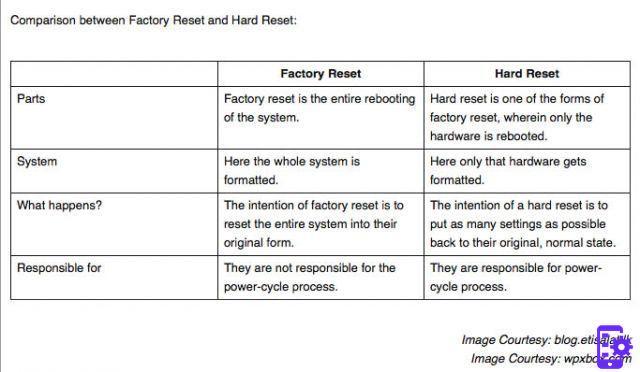
El restablecimiento completo es útil cuando:
> Desea insertar una nueva ROM personalizada
> Se producen congelamientos intermitentes y retrasos
> Quiere actualizar su hardware porque no lo ha hecho en años
> El dispositivo se bloquea o deja de responder y no puede acceder a la configuración del sistema
Nota: Los pasos a continuación son para un teléfono Samsung. Para otros teléfonos Android, los pasos son similares excepto por los botones de hardware para acceder a la pantalla de inicio.
En primer lugar, haga una RESPALDO de los datos presentes en el Samsung Galaxy
Asegúrate de hacer lo primero copia de seguridad de tu Samsung usando por ejemplo MobileGO para Android.
Con él, puede guardar todos los datos del dispositivo, incluidos los contactos y los archivos multimedia, que luego puede volver a ingresar en su teléfono.
Solo tendrás que descargar e instalar el programa en tu computadora y luego conectar el teléfono mediante un cable USB a la propia computadora. Como puedes ver en la siguiente figura, gracias a este programa es realmente intuitivo gestionar los datos de tu dispositivo Android.
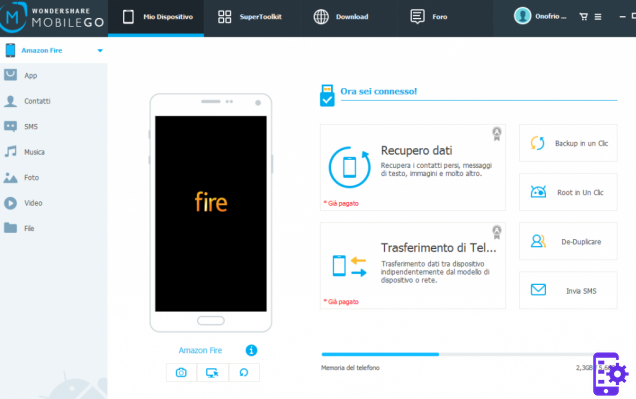
Pasos para un restablecimiento completo
1. Apague el teléfono.
2. Presione el botón Inicio y el botón SUBIR VOLUMEN al mismo tiempo y espere un momento.
3. Luego presione el botón de encendido hasta que el teléfono vibre y suelte todos los botones.
4. Verá esto en la pantalla. Utilice los botones de volumen y el botón de encendido para el control.
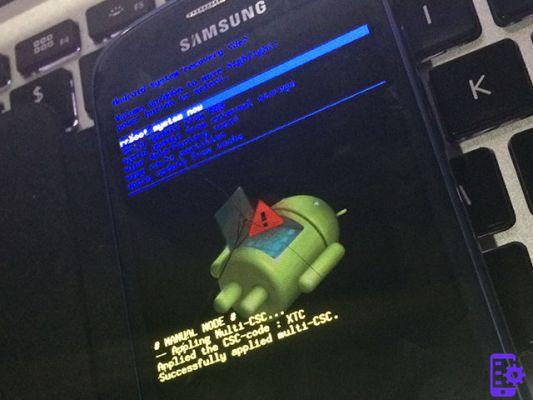
5 En el menú, seleccione "Borrar datos / restablecimiento de fábrica". Utilice el botón de volumen para desplazarse hacia abajo.
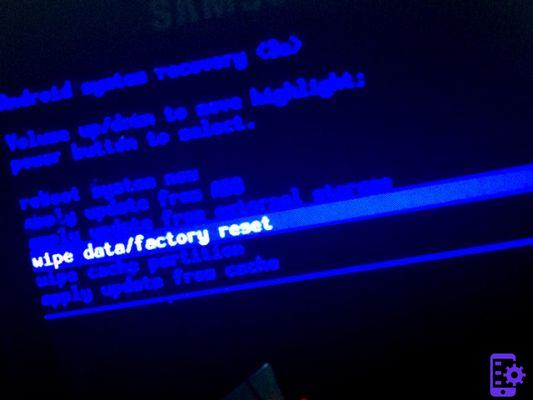
6 Seleccione "Sí" con el botón de encendido.

7. Espere un momento y el teléfono se reiniciará. Verá el menú desde el que debe seleccionar "reiniciar el sistema ahora".
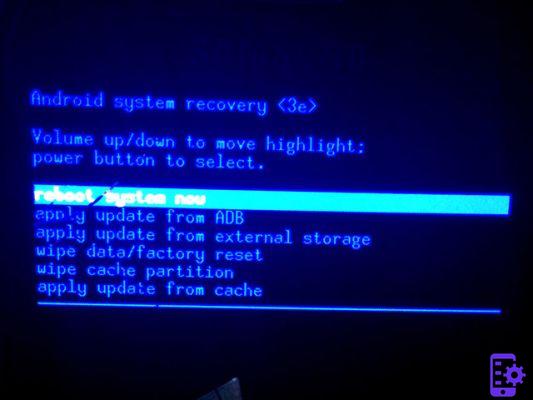
8 Verá esto en la pantalla después de reiniciar; espere un momento para configurar el dispositivo e ingrese los detalles de su cuenta.
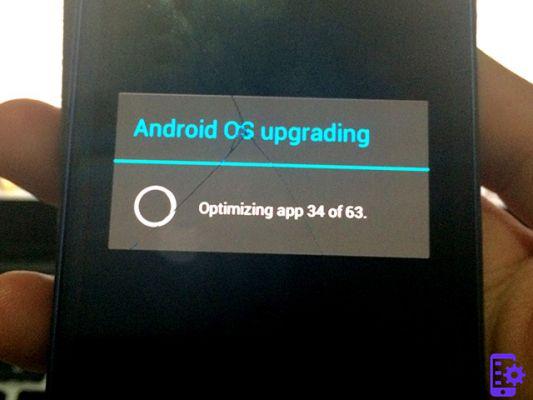
Ahora, siempre a través MóvilGO puede proceder a restaurar los datos previamente guardados con la copia de seguridad.
92



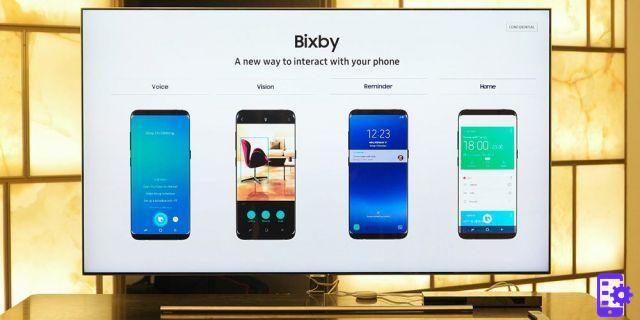
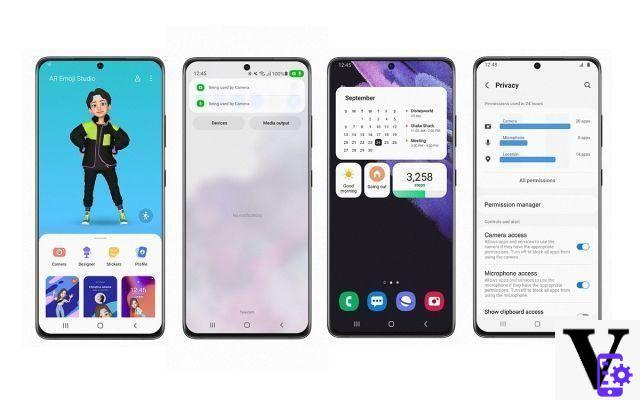
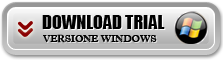
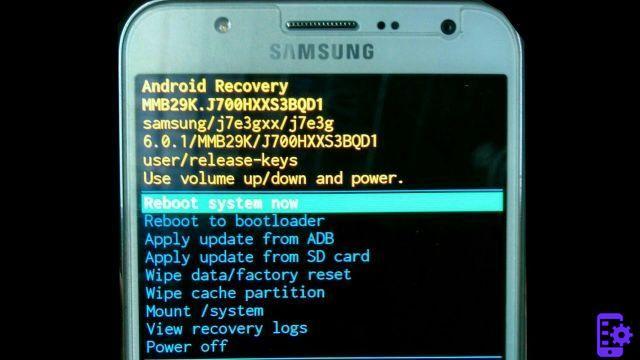


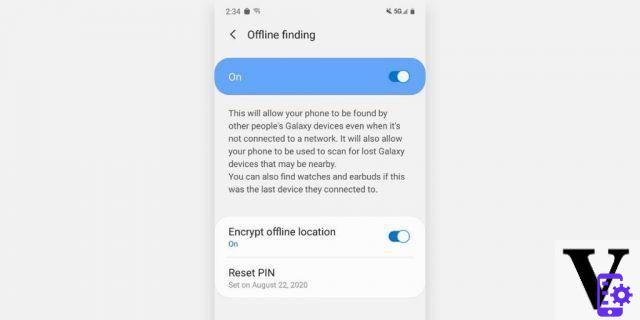

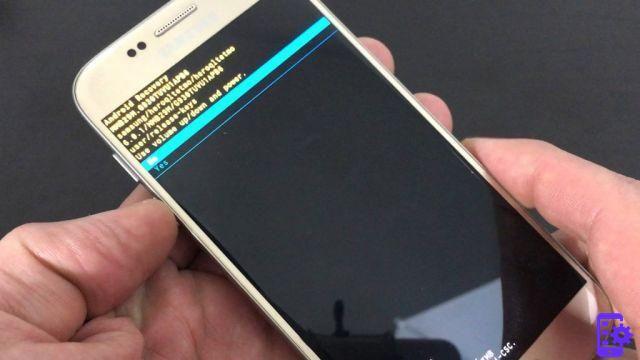
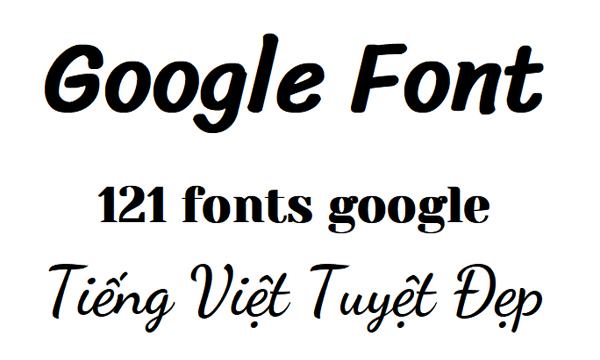
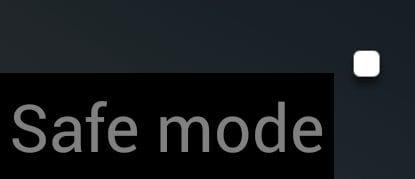




![[Review] Samsung Powerbot VR7000: el robot aspirador de Star Wars](/images/posts/6bc44de38605b5c0fa12661febb1f8af-0.jpg)






